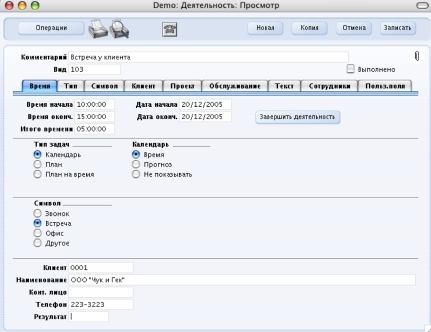Ввод деятельности
Деятельности (деятельность) можно ввести пятью способами:
- При открытом окне «Деятельность: Список» нажмите кнопку [Новая] на Панели кнопок; воспользуйтесь комбинацией клавиш: Ctrl-N (Windows) или Command-N (Macintosh), либо выберите из списка деятельность, аналогичную той, которую вы хотите ввести, и нажмите кнопку [Копия] на панели кнопок.
- Открывается окно «Деятельность: Новая запись», незаполненное, – если была нажата кнопка [Новая], или содержащее скопированную деятельность. Если выбрана копия деятельности, в полях «Дата начала» и «Время начала» новой записи будут показаны текущие дата и время, а не те, что заданы в скопированной деятельности.
- При распечатке Персонального календаря на экран, нажмите на текст [Новая] наверху отчета. Тип задачи для новой деятельности будет «Календарь», символ «Другое», дата и время начала деятельности по умолчанию будут текущими.
- Из планировщика задач, нажмите кнопку [Новая] наверху экрана. Тип задачи для новой деятельности будет «План», символ «Другое», дата и время начала деятельности по умолчанию будут текущими.
- При работе с «Контрактами» Письма, «Счетами-фактур поставщиков», «Предложениями» или «Заказами на работу» выберите строку «Создать деятельность» из меню «Операция» окна записи, чтобы создать деятельность, соответствующую записи, с которой вы работаете. Используемый вид деятельности задается в настройке Виды деятельности подсистемы. При выборе функции в окне «Деятельность: Новая запись» открывается новая запись. Это означает, что она еще не сохранена. После внесения изменений (если необходимо) сохраните запись нажатием кнопки [Записать] на панели кнопок. Если Деятельность больше не нужна, нажмите кнопку [Отмена].
Деятельности так же могут быть созданы из записи клиента Проекты, проектов, писем, модуля «Обслуживание и ремонт» и модуля «Производство». Для этого вам нужно выбрать строку «Создать деятельность» из меню «Операция» окна записи. В данном случае запись деятельности не будет иметь тип задачи по умолчанию.
Деятельность и регистр, из которого она создана будут связаны посредством скрепки, что позволит вам быстро открыть нужную запись для просмотра.
- При работе с «Контрактами», «Письмами», «Счетами-фактур клиентам», «Счетами-фактур поставщиков» деятельность может быть создана, когда записи утверждены и сохранены. Это контролируется настройкой Виды деятельности подсистемы. Такую деятельность можно создать и сохранить, но она не открывается автоматически для проверки или внесения изменений. Деятельность и регистр, из которого она создана будут связаны посредством скрепки.
При работе со счетами клиентов, деятельности могут быть созданы, когда счет клиенту сохраняется впервые. Это контролируется настройкой «Виды счетов». Такую деятельность можно создать и сохранить, но она не открывается автоматически для проверки или внесения изменений.
- В окне «Счета клиентам: Список» и «Заказы на обслуживание: список» можно выделить сразу несколько строк и выберите «Создать деятельность» из меню «Операции», чтобы создать деятельность, соответствующую данному счету. При выборе функции новые деятельности создается и сохраняется, но не открывается автоматически для проверки или внесения изменений. В случае счетов клиентам используемый вид деятельности задается в настройке Виды деятельности подсистемы.
- Новую деятельность можно создать автоматически из старой, когда введен и сохранен результат. Это зависит от комбинации вид деятельности/результат и контролируется настройкой Результаты деятельности. Такую деятельность можно создать и сохранить, но она не открывается автоматически для проверки или внесения изменений.
При использовании любого метода, когда открывается окно «Деятельность», введите необходимую вам информацию. В случае, если необходимо запланировать что-то на будущее, вы легко сможете в нужное время вернуться к записи для просмотра и отметке о выполнении. 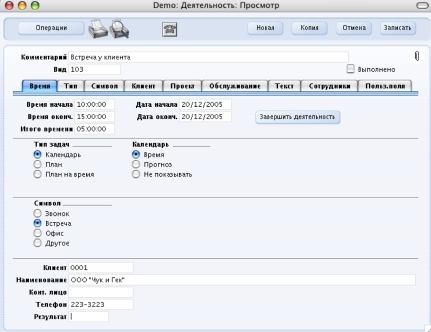
Поскольку объем информации, сохраняемой по каждой деятельности, не разместится в одном окне, окно “Деятельность??? разделено на семь карточек, у каждой из которых имеется верхняя часть (заголовок). Сюда входят «Клиент» и «Сотрудник», а также указание, была ли деятельность утверждена (завершена). В верхней части окна расположены семь пронумерованных закладок.

Нажатием на эти закладки можно просматривать карточки и переходить от одной к другой. Заголовок всегда находится на виду, чтобы вы помнили деятельность, с которой работаете.
|